GIF Çevrimiçi ve Çevrimdışı Nasıl Döngü Yapılacağına İlişkin 5 Kolay Yöntem
Grafik Değişim Formatı, ister sosyal medyadan ister web sitelerinden olsun, internet genelinde izleyicilerin dikkatini çekiyor. Çerçevelerin tekrarı, izleyicilerinizin ilgisini çekmek ve dikkatini çekmek için mükemmeldir. Bununla birlikte, herkesin beğeneceği göz alıcı bir proje oluşturmak için GIF'lerinizi döngüye almayı düşünün. Bunun yanı sıra izleyicileriniz, oluşturduğunuz döngülü GIF'i mutlaka eğlence amaçlı kullanacaklardır. Bir tane yaratmaya hazır mısın? Bu gönderi, çeşitli araçlar sunacak döngü GIF'leri hızlı ve sorunsuz. Ne olduklarını öğrenin!
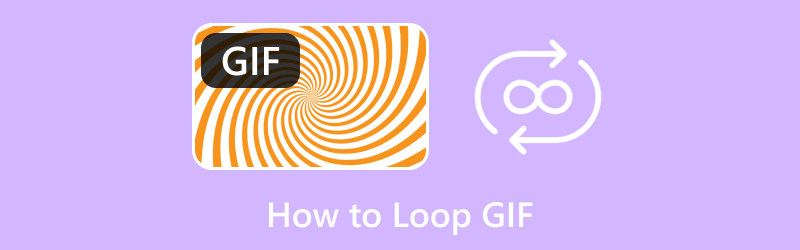
SAYFA İÇERİĞİ
Bölüm 1. Döngü GIF Nedir?
Döngüsel GIF, GIF'in görüntülendiğinde oynatmayı durdurmadığı ve oynatmaya devam ettiği bir dosya formatı türüdür. Bu döngüsel GIF, genellikle sosyal medya platformlarında, mesajlaşma uygulamalarında ve web sitelerinde görülür. Birçok kullanıcı, gösterilen konuya bağlı olarak onları tatmin ettiği için döngü halindeki GIF'leri izlemeyi tercih eder.
Kısım 2. GIF Döngüsü Nasıl Yapılır?
1. Vidmore Video Dönüştürücü
GIF'inizi oluşturmak ve döngüye almak için mükemmel bir yazılım mı arıyorsunuz? Evet ise, şiddetle tavsiye ediyoruz Vidmore Video Dönüştürücü. Yerleşik özellikler ve düzenleme seçenekleri söz konusu olduğunda bu program en üst düzeydedir. Bir dönüştürücüye, MV'ye, kolaj oluşturucuya ve erişebileceğiniz çeşitli araçlara sahip bir bölüme sahiptir. Araçlardan bahsetmişken, bir GIF oluşturabileceğiniz ve projenizi döngüye sokmanıza izin veren yerleşik bir aracı vardır.
Bu araç, kullanıcıların GIF'lerinin görünümünü veya görünümünü özelleştirmesine olanak tanıyan GIF Oluşturucu olarak adlandırılır. Etkileyici kısmı, kullanıcıların bir döngü GIF'i oluşturmak için bir görüntü veya video dosyasını içe aktarmalarına izin vermesidir. Ek olarak, kullanıcıların kullanıp uygulayabileceği döndürme ve kırpma, efektler ve filtreler ve bir filigran gibi düzenleme seçenekleri sunar. Gerçekten de, GIF'leri çarpıcı görünümlerle döngüye alabilirsiniz. Ne için bekliyorsun? Vidmore Video Converter'ı kullanarak GIF'leri döngüye almayı öğrenin.
1. Adım. Vidmore Video Converter'ı İndirin ve Kurun
Programı resmi web sitesinden indirin. İndirildiğinde, dosya programını açın ve tam erişim için programı yüklemeye devam edin.
Adım 2. Toolbox'tan GIF Maker'ı seçin
Başlamak için programı başlatın. basın Araç Kutusu Sekme Ana arayüzden birçok kullanılabilir araç göreceksiniz. Listeden seçin GIF Oluşturucu; bu, resim veya video dosyalarınızı kullanarak GIF'leri özelleştirmek için kullanacağınız birincil araçtır.
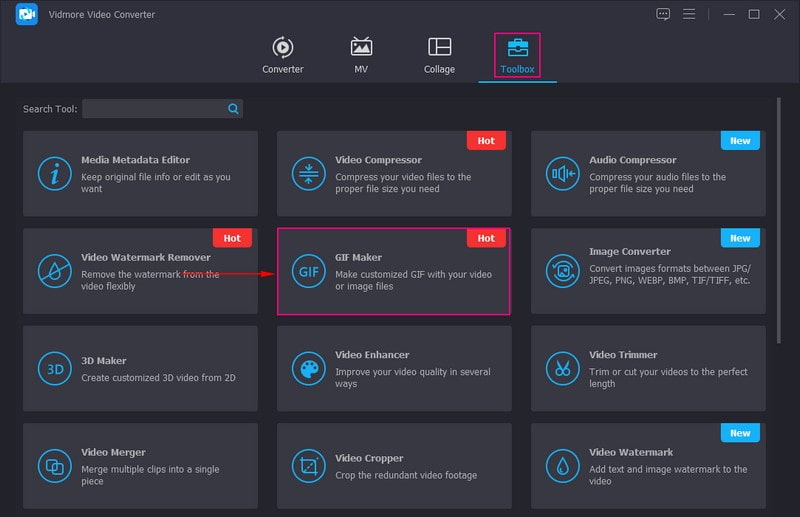
Adım 3. Videodan GIF'e veya Fotoğraftan GIF'e Seçin
Yeni açılan pencereden video veya resim dosyalarınızı kullanarak bir GIF oluşturun. Örneğin, bir video dosyasından bir GIF oluşturacak ve döngüye alacaksınız, GIF için video, masaüstü klasörünüz otomatik olarak açılacaktır.
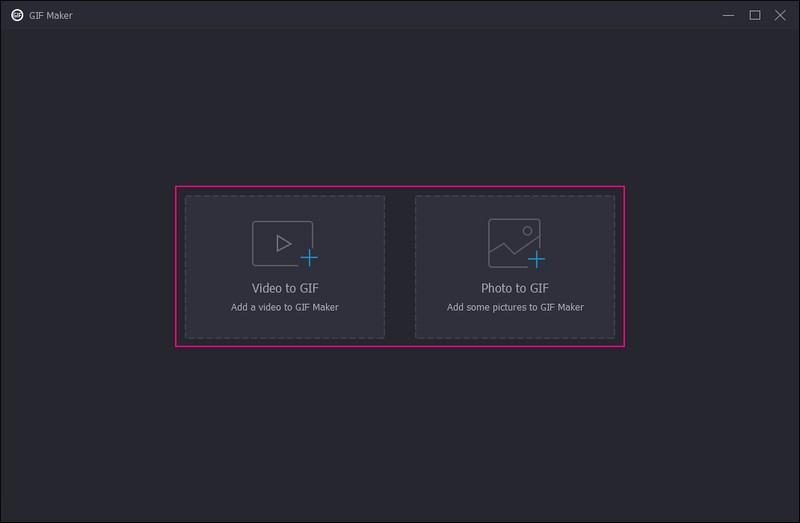
Adım 4. Döngü GIF'ini Özelleştirin
Artık GIF'inizi döngüsel bir GIF'e dönüştürebileceğiniz ana düzenleme bölümüne yönlendiriliyorsunuz. Gördüğünüz gibi, içe aktarılan dosyanız önizleme ekranında oynatılıyor. Burada, projenizi daha fazla düzenleyerek GIF'inizi özelleştirebilirsiniz.
I vur Düzenle Ekranınızın sol alt kısmındaki düğme, düzenleme seçenekleri için yeni bir pencere açar. Açık Döndür ve Kırp sekmesinde, projenizi saat yönünde, saat yönünün tersine, yatay olarak döndürebilir ve dikey olarak çevirebilirsiniz. Ayrıca, ayarlanabilir çerçeveyi kullanarak projenizi önizleme ekranından manuel olarak kırpabilirsiniz. Ayrıca ihtiyaçlarınıza bağlı olarak belirli bir kırpma alanı ayarlayabilir, istediğiniz en boy oranını ve yakınlaştırma modunu seçebilirsiniz.
Üzerinde Efekt & Filtre sekmesinde, projenizin kontrastını, parlaklığını, doygunluğunu ve tonunu beğeninize göre ayarlayabilirsiniz. Bunun yanı sıra, istediğiniz filtreyi seçebilirsiniz ve filtrelerden birini tıklattığınızda projenize uygulanacaktır. dahil edebilirsiniz Metin veya Resim üzerinde filigran Filigran tercihinize göre sekme.
Not: tıkladığınızdan emin olun tamam Her düzenleme seçeneğindeki değişiklikleri kaydetmek için düğmesine basın.
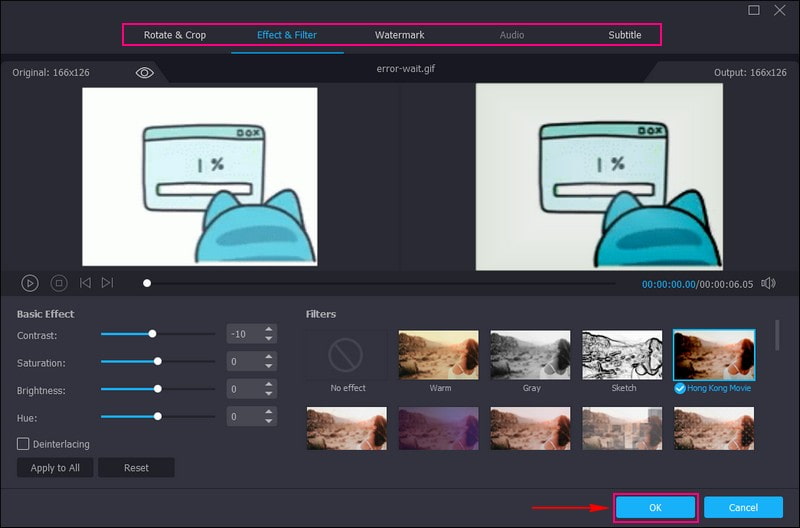
Adım 5. Döngü GIF'i Oluşturun
Döngü halindeki bir GIF'i başarıyla oluşturmak için yanına bir onay işareti koyun. Döngü Animasyonu Ekranınızın sol alt kısmında Bunu etkinleştirerek, GIF'iniz görüntülendiği sürece sürekli olarak bir döngüde oynatılacaktır. Ayrıca, istediğiniz girişi yapabilirsiniz Kare hızı, ancak genellikle standart kare hızı saniyede 15 ila 24 kare arasındadır. Ek olarak, istediğiniz girişi yapmanıza izin verilir. Çıktı Boyutu seçeneğinden. Oluşturduğunuz döngülü GIF'i dışa aktarmadan önce, Ön izleme önce sonucu izlemek için düğmesine basın. Memnun kaldığınızda, GIF oluştur döngü halindeki GIF'inizi masaüstü klasörünüze kaydetmek için.
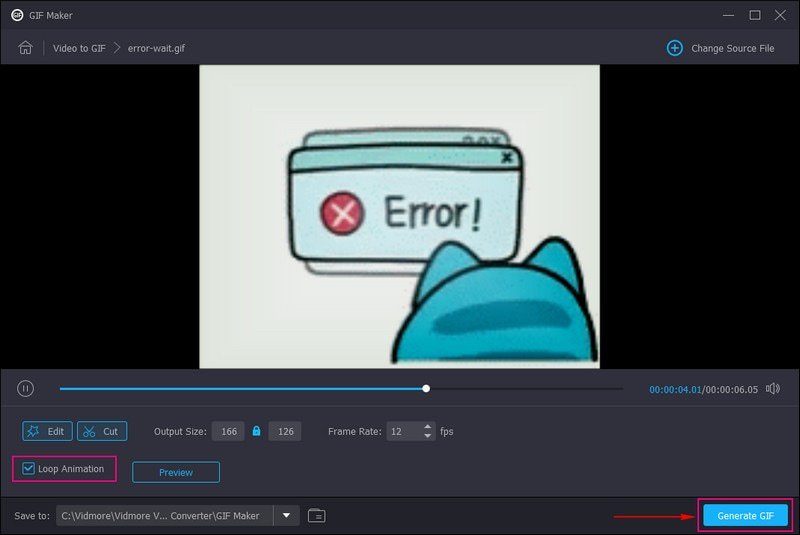
Artıları:
- Kullanıcıların internet bağlantısına ihtiyaç duymadan döngüsel GIF'ler oluşturmasına olanak tanır.
- Kullanıcıların GIF'in görünümünü özelleştirmesine izin verir.
- Bir görüntü veya video dosyası kullanarak döngü halindeki GIF'ler oluşturmak için iki seçenek sunar.
- Kullanıcıların tercih ettikleri GIF çıktı boyutunu ve kare hızını girmelerine olanak tanır.
- Mac ve Windows PC'de kullanılabilir.
Eksileri:
- Programın yerleşik özelliklerine, düzenleme seçeneklerine ve araçlarına tam erişime sahip olmak için ücretli sürümden yararlanın.
2. EZGIF.com
Web tabanlı bir GIF looper ve oluşturucu arıyorsanız, EZGIF.com'a güvenebilirsiniz. Bu platform, kullanıcıların GIF'ler oluşturmasına, yeniden boyutlandırmasına, döndürmesine, kırpmasına, kesmesine, optimize etmesine, bölmesine, metin eklemesine ve filtreler uygulamasına olanak tanır. Bunun yanı sıra, kullanıcıların sonsuz döngüler oluşturmasına veya sınırlı sayıda tekrar seçmesine olanak tanır. Ancak gelişmiş işlevlere sahip olmadığı için profesyonel kullanım için ideal bir platform değil. İyi yanı, GIF döngülerini doğrudan tarayıcınızda hızlı bir şekilde yapabilmenizdir. EZGIF.com'u kullanarak sonsuz bir GIF döngüsü oluşturma işini size bırakalım.
Aşama 1. Tarayıcınızı kullanarak EZGIF'in resmi web sitesine gidin. Ana arayüzden şunu seçin: GIF Oluşturucu üst menü çubuğundan sekme.
Adım 2. Seçiniz Dosyaları Seçve bilgisayarınızdan GIF'e dönüştürmek istediğiniz bir görüntü veya video dosyası seçin. Seçildikten sonra, vur Bir GIF yükleyin ve oluşturun Ekranınızın alt orta kısmındaki düğme.
Aşama 3. Artık GIF döngü parametrelerinizi seçebilirsiniz. bırak döngü sayısı sonsuz bir döngü elde etmek için boş kutu.
4. adım. Basın GIF yap Değişikliklerinizi kaydetmek için düğmesine basın ve döngü halindeki GIF'iniz hazır.
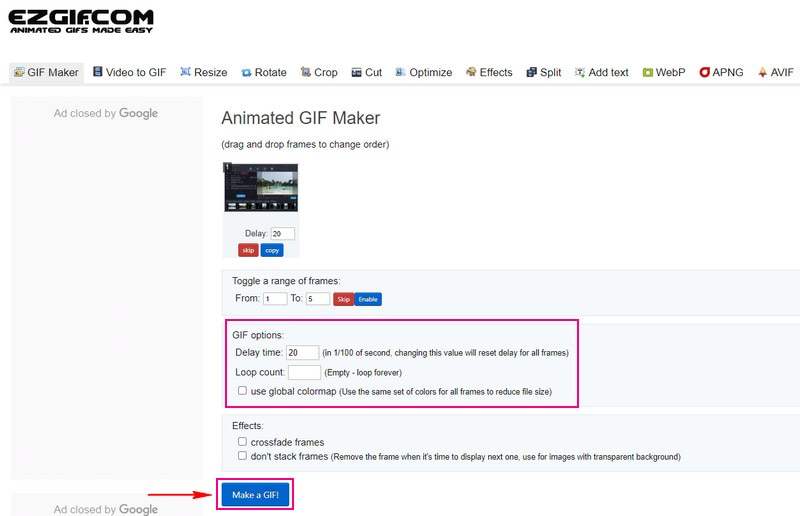
Artıları:
- İlk kez kullananlar için tavsiye edilen basit bir arayüze sahiptir.
- GIF'leri düzenlemek için yararlı olan temel düzenleme işlevlerini sağlar.
Eksileri:
- Hızlı bir internet bağlantısı gereklidir.
- Düzenleme yaparken birçok reklam açılır.
- GIF'leri daha fazla düzenlemek için gelişmiş düzenleme işlevlerine sahip değildir.
3. Photoshop
Profesyoneller genellikle grafik tasarım, fotoğraf oluşturma ve düzenleme için Photoshop kullanır. Bu program, piksel tabanlı görüntüler, vektör grafikler ve raster grafikler için düzenleme özellikleri sunar. Popüler bir grafik düzenleyici olarak bu program, kullanıcıların yalnızca durağan görüntüleri düzenlemesine olanak sağlamakla kalmaz, aynı zamanda animasyonlu GIF'leri düzenlemelerine de olanak tanır. Kullanıcılar metin ekleyebilir, GIF'leri sonsuza kadar bölebilir, yeniden boyutlandırabilir ve döngüye alabilir vb.
Photoshop kullanarak bir GIF döngüsü yapmayı öğrenmek ve ustalaşmak ister misiniz? Öyleyse, sağlanan adımlara güvenin.
Aşama 1. Açık Photoshop masaüstünüze kurdunuz.
Adım 2. Hedef GIF'inizi programa sürükleyip bırakın veya şuraya gidin: Dosya, Açık, ve Bununla aç GIF'i içe aktarmak için Bundan sonra, tüm GIF çerçeveleri Zaman çizelgesi, burada GIF hızını değiştirebilir veya GIF'ten kareleri kaldırabilirsiniz.
Aşama 3. I vur Döngü sol alt kısımdaki seçenek Zaman çizelgesi ve Seç Sonsuza kadar açılır menü listesinden. Bununla, GIF'iniz ekranda görüntülendiği sürece döngü içinde oynatılacaktır.
4. adım. Sonuçtan memnun kaldığınızda, Dosya, sonra Web için Kaydet (Eski) döngü GIF'ini dışa aktarmak için. Bundan sonra, GIF Dışa Aktar penceresinde biçimlendirin ve masaüstünüze kaydedin.
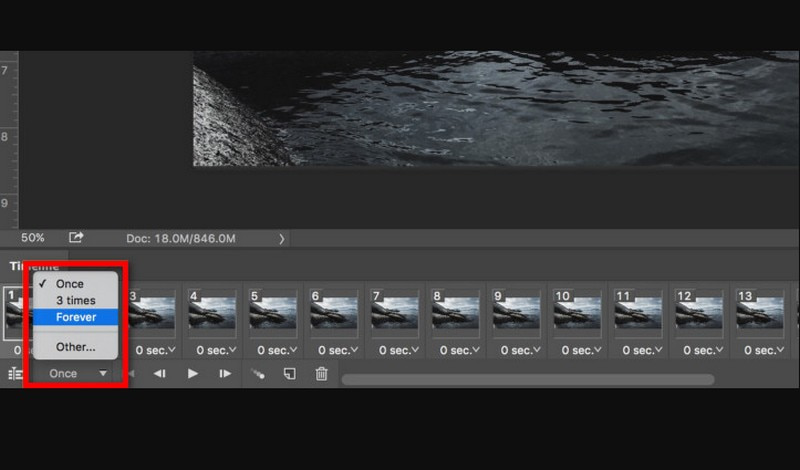
Artıları:
- Görüntüler için çok sayıda düzenleme seçeneği sunar.
- Kullanıcıların görüntü dosyalarını GIF formatına dönüştürmesini sağlar.
- Kullanıcıların GIF'i sürekli oynatmasına yardımcı olabilir.
Eksileri:
- Profesyoneller için tasarlanmıştır.
- Kullanıcılar, programa tam erişime sahip olmak için ücretli sürümden yararlanmalıdır.
4. VEED.IO
Web sitesinde yapabileceğiniz VEED.IO kullanarak döngüsel bir GIF oluşturmak mümkündür. Kullanıcıların GIF'leri yalnızca birkaç tıklamayla saniyeler içinde döngüye almalarına olanak tanır. Kullanıcılar ayrıca Youtube videolarından veya herhangi bir web sitesinden harika GIF'ler oluşturabilir ve farklı biçimlerdeki videoları GIF dosyalarına dönüştürebilir. Etkileyici, değil mi? Bu web tabanlı platform, GIF'inizi istediğiniz süre boyunca tekrarlamanıza yardımcı olabilir. VEED.IO kullanarak GIF'lerin nasıl döngüye alınacağını öğrenmek için aşağıdaki kılavuza güvenin.
Aşama 1. Başlamak için bir tarayıcı açın ve platformun ana web sitesine gidin.
Adım 2. Basın Bir dosya yükle GIF'inizi platforma dışa aktarmak için ana arayüzdeki seçenek. Bundan sonra, GIF dosyanız şuraya yerleştirilecektir: Zaman çizelgesi.
Aşama 3. Döngülü bir GIF oluşturmak için eklenen GIF dosyasını yeniden içe aktarmanız gerekir. ( tuşuna basın+Dosyayı eklemek için ekranınızın sağ alt köşesindeki ) simgesine tıklayın.
4. adım. Bittiğinde, İhracat açılır menüden düğmesine basın. seçtiğinizden emin olun. GIF olarak dışa aktar açılır menü listesinden seçeneği seçin. Dışa aktardıktan sonra, Bitti düğmesine basın ve sınırsız döngülü GIF'iniz bilgisayarınıza aktarılacaktır.
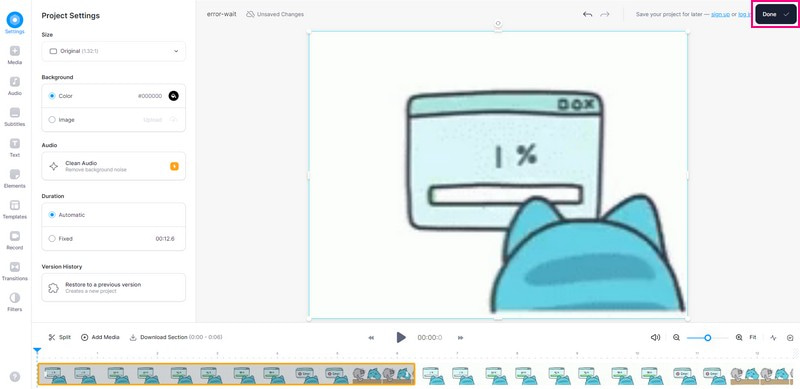
Artıları:
- Kullanıcılardan cihazlarına herhangi bir yazılım indirmelerini istemez.
- Görüntü ve video düzenleme için birçok düzenleme seçeneği sunar.
Eksileri:
Döngüsel bir video oluşturmak oldukça karmaşıktır.
5. GIF Yapıcı, Videodan GIF'e
Bir mobil cihaz kullanıcısı mısınız ve telefonunuzu kullanarak GIF'inizi tekrarlamayı mı tercih ediyorsunuz? Cevabınız evet ise, arkanızı kolladık; projenizi döngüye sokmak için güvenebileceğiniz bir üçüncü taraf uygulaması sağlıyoruz.
GIF Maker, Video to GIF, yüksek kaliteli GIF dosyaları oluşturmanıza, dönüştürmenize, yönetmenize ve düzenlemenize yardımcı olabilecek bir GIF döngü oluşturucusudur. Ayrıca hız değiştirme, renk ayarlayıcı, renk filtresi, metin ve daha fazlası gibi düzenleme seçeneklerine sahiptir. Ayrıca, GIF'inizi sorunsuz bir şekilde döngüye almanıza izin verir. Bir döngü projesi oluşturmak için GIF'inize uygulamak için sonsuz seçeneğe sahiptir. Şimdi dene!
Aşama 1. Mobil cihazınızı kullanarak GIF Maker, Video'dan GIF'e yükleyin.
Adım 2. Uygulamayı açın, seçin GIF için video ana arayüzden ve video dosyanızı ekleyin.
Aşama 3. Lütfen tercih ettiğiniz kare hızını (24, 20, 15, 10 veya 5 FPS) seçin ve kaydetmek için (✔) simgesine basın.
4. adım. Lütfen seçin Yön seçenekler listesinden ve Sonsuz GIF döngünüzü oynatmak için simge. Tamamlandığında, değişiklikleri kaydetmek için (✔) işaretine tıklayın.
Adım 5. Memnun kaldığınızda, Kayıt etmek döngü halindeki GIF'inizi galerinize kaydetmek için ekranınızın sağ üst köşesindeki simgesi.
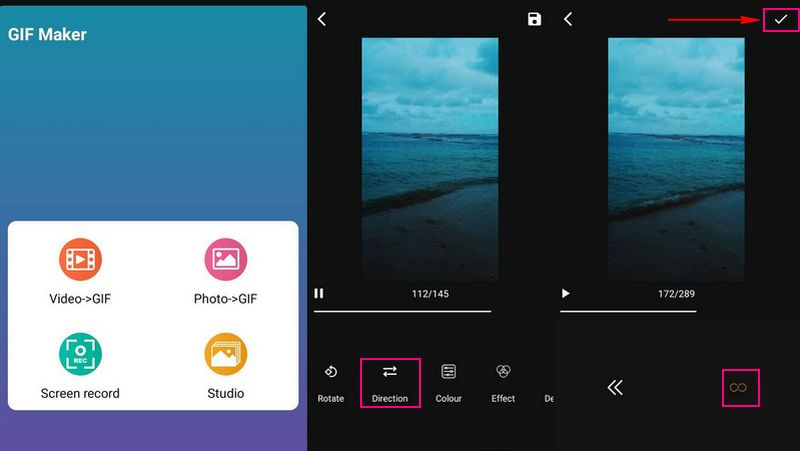
Artıları:
- Sezgisel arayüzü, kullanıcıların gezinmesini kolaylaştırır.
- GIF görünümünü ve kalitesini iyileştirmek için birçok düzenleme seçeneği sunar.
Eksileri:
- Düzenleme yaparken ekranda çok fazla reklam gösteriliyor.
- Diğer işlevlere erişmek için ücretli sürümden yararlanın.
Bölüm 3. Döngü GIF'i hakkında SSS
GIF'lerin döngüye girmesi gerekiyor mu?
Gerekli ve zorunlu değildir; Döngüsel bir GIF oluşturmak isteyip istememek yaratıcısına bağlıdır.
GIF neden döngü yapmıyor?
Dosya boyutu, özellikle yüksekliği 1080 pikselden veya genişliği 1920 pikselden fazlaysa çok büyük olabilir.
GIF standart kare hızı nedir?
GIF'in standart kare hızı saniyede 15 ila 24 karedir. GIF'inizin boyutu ne kadar küçük olursa kalitesi o kadar düşük olur.
Sonuç
Döngülü GIF'ler doğru araçlara sahip olduğunuzda kolay bir iştir. En iyi sonuç ve sonuçlar için yukarıda belirtilen herhangi bir aracı kullanın veya Vidmore Video Converter'ı seçin. Ayrıca, yalnızca GIF'ler oluşturmanıza yardımcı olmakla kalmaz, aynı zamanda gelişmiş düzenleme seçenekleriyle birinci sınıf videolar da oluşturur.



